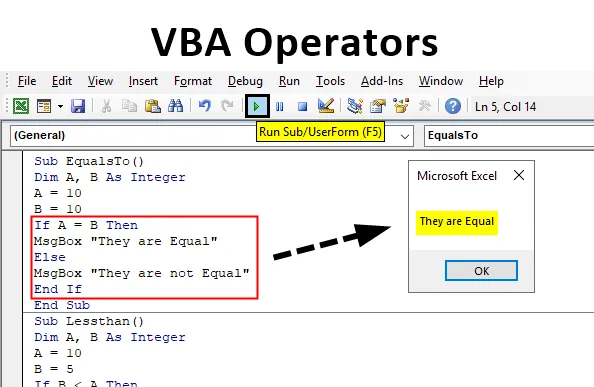
Que sont les opérateurs VBA?
Avant de passer à l'apprentissage des opérateurs dans VBA, nous devons d'abord effacer nos bases. En général, qu'est-ce qu'un opérateur? Les opérateurs sont les symboles de tout langage informatique ou calcul mathématique utilisé pour calculer ou comparer une expression donnée. Par exemple, nous avons des opérateurs mathématiques comme Addition (+), Soustraction (-), Multiplication (*), Division (/) et exponentielle (^). Il existe des opérateurs logiques Et Ou et Non. Ensuite, il y a des opérateurs de comparaison qui sont égaux à et d'autres. Dans VBA, nous avons des opérateurs similaires pour travailler avec notre code quotidien.
Dans VBA, nous utilisons principalement les opérateurs de comparaison dans la majeure partie de la ligne de notre code. Voyons d'abord les opérateurs de comparaison. Que sont-ils?
- Égale à (=): cet opérateur est utilisé pour savoir si deux valeurs données sont exactement similaires ou non.
- Supérieur à (>): cet opérateur est utilisé pour savoir si une valeur donnée est supérieure à l'autre valeur donnée ou non.
- Inférieur à (<): Cet opérateur est utilisé pour savoir si une valeur donnée est plus petite que l'autre valeur ou non.
- Supérieur ou égal à (> =): cet opérateur est comme une combinaison de l'opérateur égal et supérieur à. Il renvoie vrai si la certaine valeur est supérieure ou égale à l'autre valeur.
- Inférieur à ou égal à (<=): cet opérateur est comme une combinaison de égal à et inférieur à l'opérateur. Il retourne vrai si la certaine valeur est inférieure ou égale à l'autre valeur.
La valeur renvoyée par ces opérateurs de comparaison est vraie ou fausse.
Maintenant, en dehors des opérateurs de comparaison dans Excel, il existe un autre type d'opérateur qui est également utilisé principalement dans VBA et ce sont des opérateurs logiques. Ils sont les suivants:
- Et opérateur: cet opérateur renvoie la valeur true si les deux conditions données sont vraies dans les conditions données. Même si une seule condition est fausse, la valeur renvoyée est fausse.
- Ou opérateur: cet opérateur renvoie true si l'une des conditions données est vraie.
- Pas d'opérateur: cela s'appelle également un opérateur de négation. Il renvoie la valeur opposée de la condition donnée.
Comment utiliser la fonction des opérateurs dans Excel VBA?
Vous trouverez ci-dessous les différents exemples d'utilisation de la fonction Opérateurs dans Excel à l'aide du code VBA.
Vous pouvez télécharger ce modèle Excel d'opérateurs VBA ici - Modèle Excel d'opérateurs VBAMaintenant, testons ces opérateurs de base à travers quelques exemples et apprenons comment ils fonctionnent.
Fonction Opérateurs VBA - Exemple # 1
Essayons d'abord comment fonctionne l'égal de l'opérateur.
Étape 1: insérez un module dans l'éditeur VB et démarrez la sous-procédure comme suit:
Code:
Sub EqualsTo () End Sub
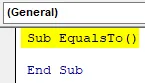
Étape 2: Définissez deux variables comme Entier et attribuez-leur une valeur aléatoire comme indiqué ci-dessous,
Code:
Sub EqualsTo () Dim A, B As Integer A = 10 B = 10 End Sub
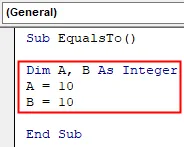
Étape 3: Maintenant, testons si les deux valeurs dans A et B sont identiques ou non en utilisant l'opérateur Equals To.
Code:
Sub EqualsTo () Dim A, B As Integer A = 10 B = 10 If A = B Then MsgBox "They are Equal" Else MsgBox "They are not Equal" End If End Sub
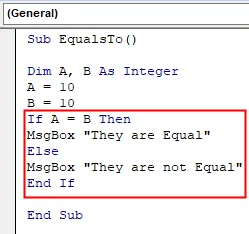
Étape 4: Nous pouvons voir que les deux valeurs données sont égales car elles ont toutes les deux la même valeur. Exécutez le code ci-dessus et trouvez le résultat comme ci-dessous,

Fonction Opérateurs VBA - Exemple # 2
Maintenant, testons l'opérateur inférieur à comme suit,
Étape 1: démarrez une autre sous-procédure comme suit,
Code:
Sub Lessthan () End Sub
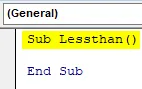
Étape 2: Commençons à nouveau en déclarant deux variables sous forme d'entiers et en leur assignant des variables aléatoires comme suit,
Code:
Sub Lessthan () Dim A, B As Integer A = 10 B = 5 End Sub
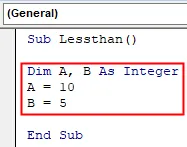
Étape 3: testons maintenant que si B est plus petit que A ou n'utilise pas l'instruction IF comme opérateur inférieur à comme suit,
Code:
Sub Lessthan () Dim A, B As Integer A = 10 B = 5 If B <A Then MsgBox "B is less than A" Else MsgBox "B is not less than A" End If End Sub
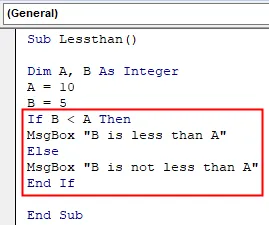
Étape 4: Nous pouvons voir que B est certainement inférieur à A, mais exécutons le code et trouvons le résultat comme suit,
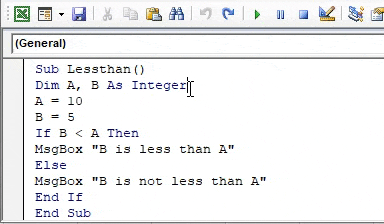
Fonction Opérateurs VBA - Exemple # 3
Utilisons maintenant l'opérateur supérieur ou égal à dans un autre exemple comme suit,
Étape 1: dans le même module, déclarez une autre sous-procédure comme indiqué ci-dessous,
Code:
Sub GreaterThanEqualsTo () End Sub
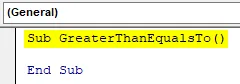
Étape 2: Définissez maintenant deux autres ensembles de variables et attribuez-leur des valeurs aléatoires comme suit,
Code:
Sub GreaterThanEqualsTo () Dim A, B As Integer A = 10 B = 6 If A> = B Then End Sub

Étape 3: Utilisons maintenant l'instruction IF pour utiliser l'opérateur Supérieur ou égal à pour déterminer si A est supérieur ou égal à B comme suit,
Code:
Sub GreaterThanEqualsTo () Dim A, B As Integer A = 10 B = 6 If A> = B Then MsgBox "Conditions is True" Else MsgBox "Condition is not True" End If End Sub

Étape 4: Maintenant, exécutez le code ci-dessus et découvrez le résultat suivant,
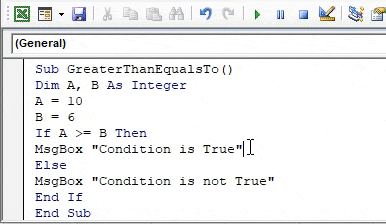
Fonction Opérateurs VBA - Exemple # 4
Maintenant, utilisons les opérateurs logiques dans notre exemple. Tout d'abord, nous utiliserons l'opérateur And.
Étape 1: définissons une autre sous-procédure pour ce quatrième exemple comme suit,
Code:
Sub AndOperator () End Sub
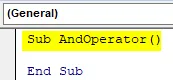
Étape 2: Pour utiliser And Operator, nous avons besoin de deux conditions.Pour cela, nous devons déclarer quatre variables cette fois et leur attribuer des valeurs aléatoires, comme indiqué ci-dessous
Code:
Sub AndOperator () Dim A, B, C, D As Integer A = 10 B = 6 C = 15 D = 20 End Sub
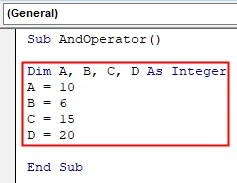
Étape 3: Utilisons maintenant l'instruction IF avec l'opérateur AND comme suit,
Code:
Sub AndOperator () Dim A, B, C, D As Integer A = 10 B = 6 C = 15 D = 20 If A> B And C> D Then MsgBox "True" Else MsgBox "False" End If End Sub
Étape 4: Maintenant, nous avons deux conditions ensemble, nous savons que les deux conditions sont vraies en regardant les valeurs, donc lorsque nous exécutons le code, nous devrions obtenir le résultat suivant,
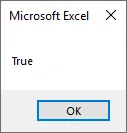
Étape 5: À des fins de démonstration, inversons une condition comme C> D et réexécutons le code pour obtenir le résultat suivant.
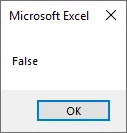
Fonction Opérateurs VBA - Exemple # 5
Semblable à l'opérateur And, utilisons l'opérateur OR dans un autre exemple. Comme nous savons si l'une des conditions est vraie, nous obtiendrons la valeur True en conséquence. Laissez-nous le tester.
Étape 1: Déclarez une sous-procédure pour cet exemple,
Code:
Sub OrOperator () End Sub
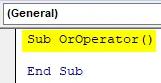
Étape 2: Puisque nous avons à nouveau besoin de deux conditions, définissons quatre variables et affectons-leur des valeurs aléatoires comme indiqué ci-dessous,
Code:
Sub OrOperator () Dim A, B, C, D As Integer A = 10 B = 6 C = 15 D = 20 End Sub
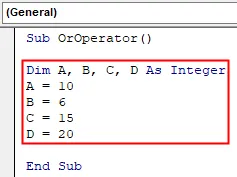
Étape 3: Utilisons l'opérateur OR avec l'instruction IF, et comme exemple précédent, nous aurons une condition aussi vraie et une autre que fausse comme indiqué ci-dessous,
Code:
Sub OrOperator () Dim A, B, C, D As Integer A = 10 B = 6 C = 15 D = 20 If A> B Or C> D Alors MsgBox "True" Sinon MsgBox "False" End If End Sub

Étape 4: exécutons le code ci-dessus et découvrons le résultat ci-dessous comme suit,
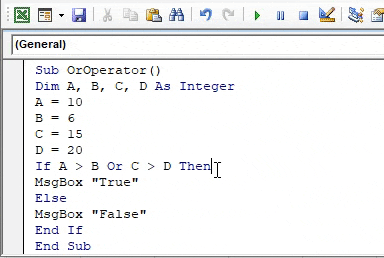
Même si nous inversons les conditions, nous obtiendrons le même résultat tant qu'une condition sera vraie.
Choses dont il faut se rappeler
- Les opérateurs sont des symboles dans VBA qui sont utilisés dans nos calculs ou nos comparaisons.
- La valeur renvoyée par les opérateurs est vraie ou fausse.
- L'égalité à un opérateur (=) est un opérateur d'égalité. Il n'attribue aucune valeur.
- Bien que les opérateurs se comportent comme des fonctions, ce ne sont pas des fonctions. Ils sont utilisés avec d'autres instructions fonctionnelles telles que l'instruction If dans les exemples ci-dessus.
Articles recommandés
Ceci est un guide de la fonction des opérateurs VBA. Ici, nous discutons de l'utilisation de la fonction Operators dans Excel VBA avec quelques exemples pratiques et un modèle Excel téléchargeable. Vous pouvez également consulter nos autres articles suggérés -
- Utilisation du classeur VBA dans Excel
- Fonction INDIRECTE dans Excel
- Fonction de comptage dans VBA
- Fonction Excel XOR